Ar dažnai pamirštate svarbias užduotis? Jei turite „Mac“., yra naudinga programa, kuri gali padėti: „Apple“ priminimai. Tai paprasta naudoti „Mac“ programa leidžia greitai ir lengvai įvesti priminimus, pažymėti kitus žmones ir dar daugiau.
Turinys
- 1 veiksmas: priminimų pagrindai
- 2 veiksmas: bendrinkite sąrašą
- 3 veiksmas: papildomas tinkinimas
- 4 veiksmas: naudokite išmaniuosius „Siri“ pasiūlymus
- 5 veiksmas: sutvarkykite priminimus
MacOS Big Sur suteikia daug programos patobulinimų, tačiau norint pradėti, nebūtina naudotis naujausia Apple Mac operacine sistema. Šiame straipsnyje parodysime, kad turite pradėti naudotis priminimais ir naudoti jo įrankius, kad nepadėtumėte tęsti.
Rekomenduojami vaizdo įrašai
1 veiksmas: priminimų pagrindai

Paprasčiausiai priminimų programa yra labai paprasta naudotis. Apatiniame kairiajame kampe spustelėkite Pridėti sąrašą, įveskite pavadinimą, tada paspauskite „Return“. Dukart spustelėkite spalvotą piktogramą sąrašo pavadinimo kairėje, tada spustelėkite Redaguoti kai užveskite pelės žymeklį virš piktogramos kairėje ir galėsite pakeisti jos spalvą.
Naujame sąraše spustelėkite + viršutiniame dešiniajame kampe arba bet kurioje pagrindinio lango vietoje (kur parašyta „No Reminders“), kad sukurtumėte naują priminimą. Įveskite tekstą, apie kurį norite priminti (pvz., „Išneškite šiukšliadėžę“), tada pridėkite datą ir laiką. Tai galite padaryti naudodami pateiktus mygtukus, bet priminimai taip pat supras, jei įvesite kažką panašaus į „Išneškite šiukšliadėžę rytoj 18 val.“.
Jei norite perkelti priminimą į kitą sąrašą, tiesiog nuvilkite jį. Baigę priminimą, spustelėkite šalia jo pavadinimo esantį apskritimą, kad pažymėtumėte jį kaip atliktą.
Pagaliau, Big Sur leidžia pridėti jaustukų prie priminimų ir sąrašų. Norėdami tai padaryti, spustelėkite Redaguoti > Jaustukai ir simboliai ir vesdami pasirinkite parinktį.
2 veiksmas: bendrinkite sąrašą
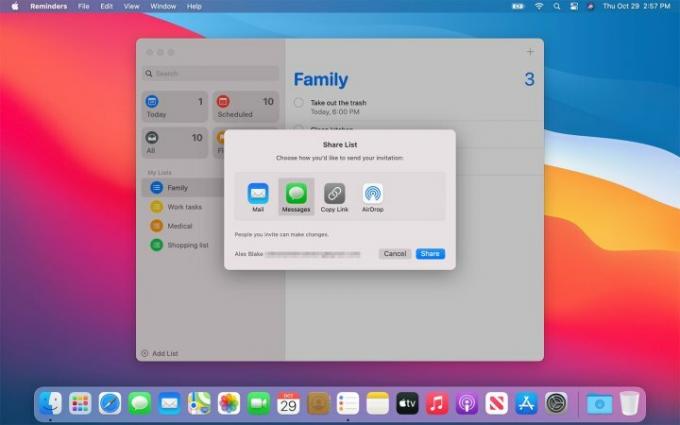
Galbūt norėsite įtraukti kitus žmones į priminimų sąrašą, kad jie taip pat būtų įspėjami, kai reikia priminti. Norėdami bendrinti sąrašą, užveskite pelės žymeklį virš vieno kairiojoje šoninėje juostoje ir pamatysite kontakto piktogramą (mažą siluetą apskritimo viduje). Spustelėkite tai, pasirinkite bendrinimo metodą, spustelėkite Bendrinti, tada įveskite gavėjo informaciją.
Kai bendrinate sąrašą, galite priskirti priminimus asmeniui, su kuriuo jis buvo bendrinamas. Spustelėkite šalia priminimo esantį mygtuką „i“ ir skiltyje „Priskirti“ pasirinkite asmenį.
3 veiksmas: papildomas tinkinimas

Mygtuke „i“ yra kitų naudingų įrankių. Pažymėkite Vietovėje žymimąjį laukelį ir įveskite vietą, į kurią būsite įspėjami, kai ten atvyksite, arba pažymėkite Kai siunčiate žinutę asmeniui žymimąjį laukelį ir įveskite vardą, kad priminimas būtų išsiųstas, kai siunčiate jiems žinutę.
Po juo yra parinktis, kad priminimas kartotųsi kiekvieną dieną, savaitę, mėnesį ar metus arba pagal pasirinktinį tvarkaraštį. Jei pasirinksite, kad priminimas kartotųsi, taip pat galite pasirinkti datą, kurią kartojimas baigsis.
Galiausiai taip pat galite nustatyti priminimo prioritetą (žemą, vidutinį arba aukštą) ir pridėti informacijos atitinkamo žiniatinklio adreso arba vaizdo forma. Jei norite pridėti ilgesnių pastabų, tai galite padaryti po priminimo pavadinimu meniu „i“.
4 veiksmas: naudokite išmaniuosius „Siri“ pasiūlymus

Siri yra ne tik „Apple“ balso asistentas – jis taip pat suteikia daug išmanesnių „Mac“ funkcijų. Taip yra ir su priminimais. „Siri“ paims žodžius, kuriuos naudojate vesdami priminimą (pvz., „šiąnakt“ arba „vidudienis“) ir pagal juos pridės informacijos.
Nauja „MacOS Big Sur“ yra „Siri“ galimybė naudoti informaciją iš Pašto programa informuoti savo priminimų pasiūlymus. Pavyzdžiui, jei reguliariai bendraujate su kuo nors „Mail“ ir tada įvedėte jo vardą į priminimą, „Reminders“ pasiūlys jį kaip kontaktą, kurį norite pridėti.
Panašiai „Siri“ gali pasiūlyti priminimų datas, vietas ir laiką, remdamasi ankstesnėmis jūsų sukurtomis užduotimis, taip sutaupant jūsų laiko ir pastangų.
5 veiksmas: sutvarkykite priminimus
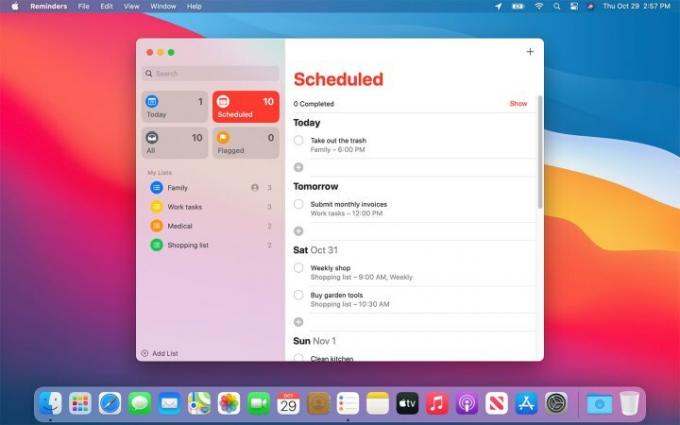
Yra keletas būdų, kaip tvarkyti priminimus ir išlaikyti juos tvarkingus bei tvarkingus.
Pirmasis yra sukurti sąrašo grupę. Sukūrę du ar daugiau sąrašų, spustelėkite Failas > Nauja grupė. Šiuo metu pasirinktas sąrašas bus įtrauktas į grupę, o daugiau sąrašų galite pridėti vilkdami ir numesdami juos į vietą. Tai naudingas būdas atskirti nesusijusius sąrašus – pavyzdžiui, galite sukurti grupę šeimos sąrašams ir vieną asmeniniams sąrašams.
Priminimai neapsiriboja paprastomis grupėmis, nes naudojami išmanieji sąrašai. Tai yra sąrašai, kurie pildomi pagal tam tikrus kriterijus. Numatytieji priminimuose yra šiandien, suplanuota, pažymėta ir viskas. Šiandien yra naudinga norint pamatyti, ką turite savo lėkštėje, pavyzdžiui, nereikia spustelėti visų atskirų sąrašų.
„MacOS Big Sur“ prideda keletą nedidelių įrankių, padedančių valdyti šiuos išmaniuosius sąrašus. Dabar galite pertvarkyti juos šoninėje juostoje į naudingesnį išdėstymą arba paslėpti išmaniuosius sąrašus, kurių jums nereikia.
Redaktorių rekomendacijos
- „Apple“ tiesiog suteikė „Mac“ žaidėjams didelę priežastį jaudintis
- Yra puikių naujienų, jei norite įsigyti Apple 15 colių MacBook Air
- Šis svarbus išnaudojimas gali leisti įsilaužėliams apeiti jūsų „Mac“ apsaugą
- Ar „MacOS“ saugesnė nei „Windows“? Ši kenkėjiškų programų ataskaita turi atsakymą
- Ši „Mac“ kenkėjiška programa gali pavogti jūsų kredito kortelės duomenis per kelias sekundes
Atnaujinkite savo gyvenimo būdąSkaitmeninės tendencijos padeda skaitytojams stebėti sparčiai besivystantį technologijų pasaulį – pateikiamos visos naujausios naujienos, smagios produktų apžvalgos, įžvalgūs vedamieji leidiniai ir unikalūs žvilgsniai.




